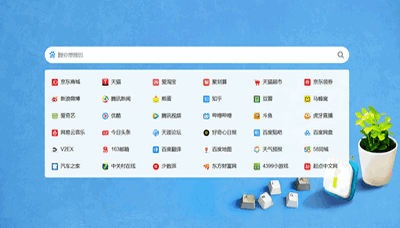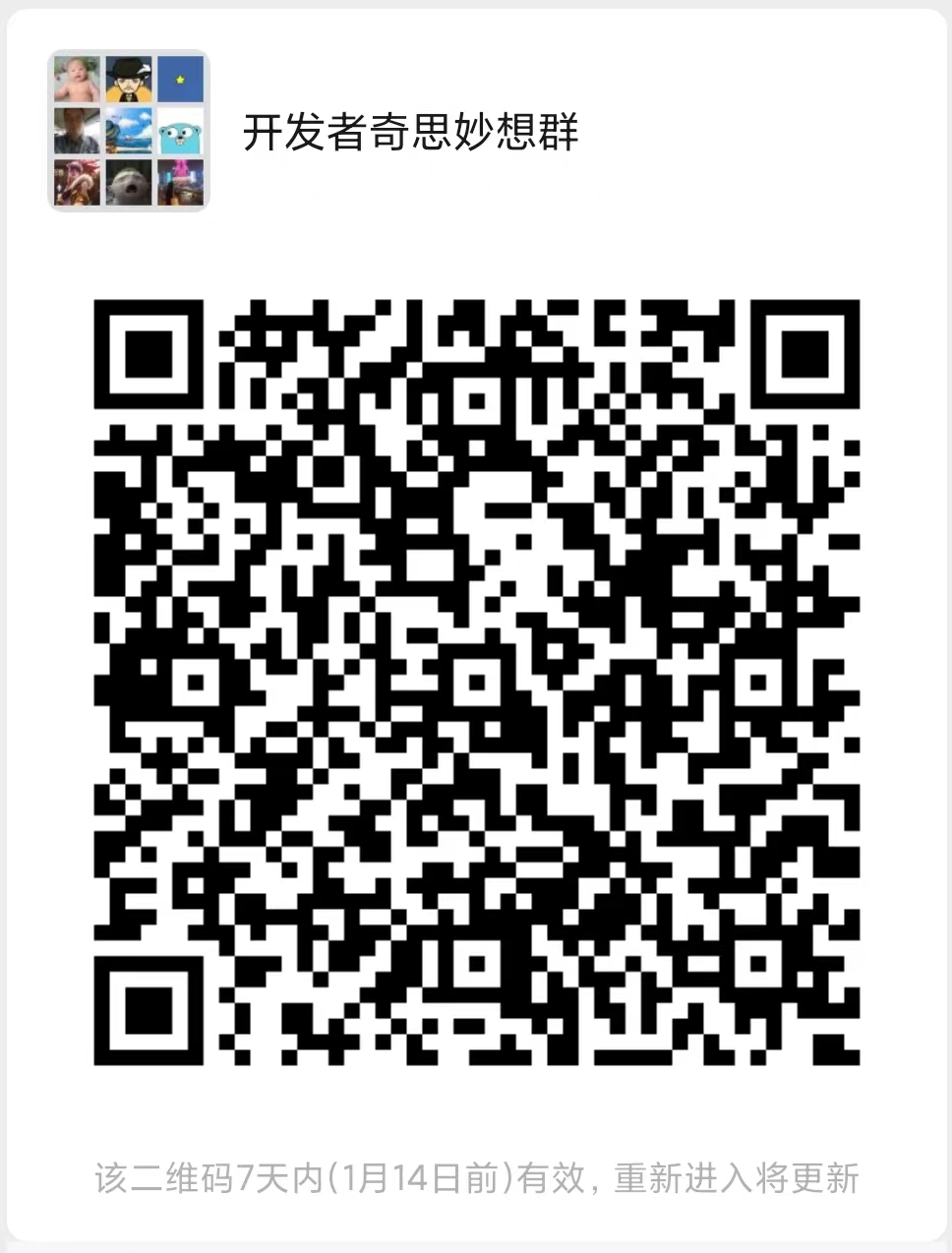关于MyEclips新导入项目报错问题,解决方法
步骤1:
项目右键--->Properties--->Java Bulid Path-->Add JARs...---> 找到自己项目的lib 这个文件夹 将里面Jar包全部 添加进来 (注:因为导入项目的时候jar包不会自动导入,都要自己手动导入,另外有些项目有多个lib文件夹 jar包全部都要导入进来)
步骤2:
项目右键--->Properties-->Java Bulid Path--->Libraries--->把 进度条拖到最后 最后的三个库 给Remove移除掉 (项目开发环境可能跟你的开发环境或者JDK路径不一样,导入的项目还是原来的,现在要用你自己的)---> Add Libraries --->JRE System Libraries(JRE开发环境,自己开发用什么版本就是什么版本)、JUnit(单元测试环境)、MyEclips Libraries(MyEclips 的库) 添加自己的环境
步骤3:
项目右键--->Properties--->Java Bulid Path--->Source--->Add Folder--->将resouces 下面的文件夹都勾选 导入进来 文件夹缺失也会报错。
步骤4:
以上三步 完成以后
项目右键--->Properties--->Java Bulid Path--->Order And Export---jar包和三个库全部勾选 --->OK
步骤5:
MyEclips工具栏的Project--->Clean...(编译)或者 按 F5 键刷新 下总结:(为什么报错?)
(1)、导入MyEclips项目报错的原因 一个是JDK版本 另外是路径原因 导致报错。
(2)、导入的项目Jar包不会自动导入,所以不手动导入的话也会报错。
注:之前在网上寻找技术博客也是零零散散的,现决定自己边学边总结纯手打,有错误的地方欢迎同行指正。